Herramienta
Conjunto de herramientas
Cámara de Renderworks

Visualización
Herramienta |
Conjunto de herramientas |
Cámara de Renderworks
|
Visualización |
La herramienta Cámara de Renderworks establece una vista de cámara y permite activar una cámara en particular facilitando la modificación de la vista. Atributos específicos como largo focal de la cámara, campo de visión, altura y proporción de aspecto pueden ser configurados, como también efectos de cámara de Renderworks como profundidad de campo, exposición, floración, viñeteado y aberración cromática al renderizar en modo Calidad final Renderworks o modo de renderizado Renderworks personalizado.
Varios recursos de cámara de Renderworks preseteados con configuraciones para efectos como iluminación de día o iluminación interior baja, están disponibles desde las Bibliotecas Vectorworks en el Administrador de recursos.
|
Pulse aquí para ver una videosugerencia del tema (necesitará acceso a internet). |
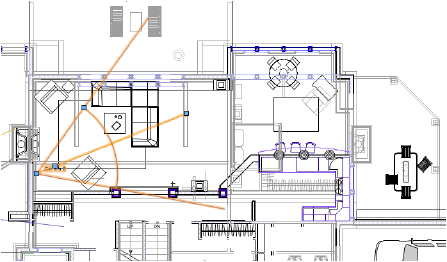
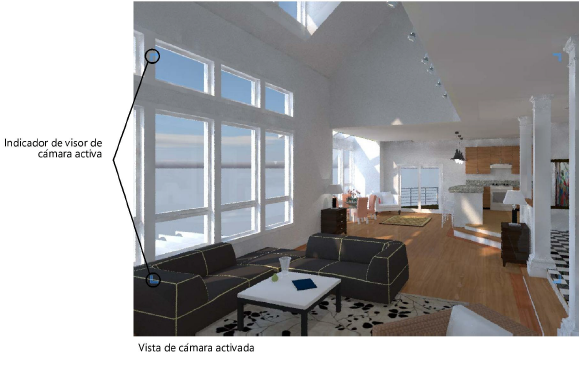
Pasos para insertar una cámara de Renderworks:
1. Pulse la herramienta correspondiente.
2.Haga clic en la capa de diseño para especificar la ubicación de la cámara. Haga clic nuevamente para indicar el punto de mirada de la cámara. Se abre un cuadro de diálogo de propiedades la primera vez que use la herramienta en un archivo. Defina los parámetros predeterminados, que podrá luego editar en la paleta Información del objeto.
Se puede crear un recurso de cámara preseteado propio para su uso más tarde convirtiendo una cámara en un símbolo con Convertir en grupo seleccionado en el cuadro de diálogo Crear símbolo (ver Creación de definiciones de símbolo). Al ser insertado el símbolo es desagrupado e insertado como un objeto cámara de Renderworks que puede ser modificado según sea necesario.
 Pulse
aquí para mostrar u ocultar los parámetros.
Pulse
aquí para mostrar u ocultar los parámetros.
|
Pulse aquí para ver una videosugerencia del tema (necesitará acceso a internet). |
~~~~~~~~~~~~~~~~~~~~~~~~~